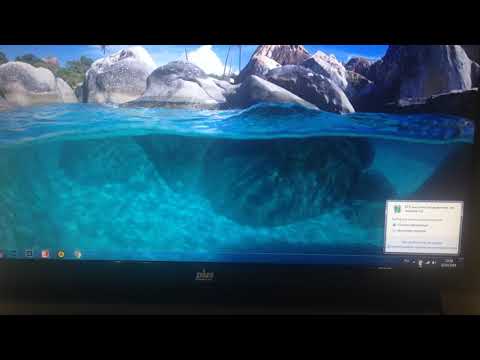
Содержание
- HP Chromebook 14 не заряжается и недостаточно энергии
- HP Chromebook 14 не заряжается, но в нем есть питание
Чаще всего мы можем знать, что наш ноутбук не заряжается, когда уровень заряда аккумулятора падает ниже 10%, потому что именно тогда он начинает предупреждать вас о низком уровне заряда. Но когда вы подключаете к нему зарядное устройство, оно не заряжается, и тогда вы начинаете искать решение. Так обстоит дело с некоторыми из наших читателей, владеющих HP Chromebook 14. Они связались с нами, потому что их ноутбуки больше не реагируют на соответствующие зарядные устройства.
Итак, в этом посте я расскажу вам, как устранить неполадки с Chromebook, который не заряжается, но на самом деле здесь есть две ситуации; мы постараемся устранить неполадки вашего ноутбука, который не заряжается, но в нем еще есть аккумулятор, а также ноутбук, который уже выключен, поскольку аккумулятор уже разряжен. Итак, если вы являетесь одним из владельцев этого ноутбука и в настоящее время сталкиваетесь с подобной проблемой, продолжайте читать этот пост, поскольку мы можем вам помочь.
Но прежде чем мы перейдем к устранению неполадок, если вы ищете решение другой проблемы, зайдите на нашу страницу устранения неполадок HP Chromebook 14, поскольку мы уже решили некоторые из наиболее распространенных проблем с этим ноутбуком. Скорее всего, на нашем веб-сайте уже есть решения, поэтому постарайтесь найти проблемы, похожие на ваши, и используйте предложенные нами решения. Если они не работают или вам нужна дополнительная помощь, заполните нашу анкету и нажмите «Отправить», чтобы связаться с нами. Мы будем более чем готовы помочь вам с вашей проблемой.
HP Chromebook 14 не заряжается и недостаточно энергии
В этом разделе мы будем устранять неполадки вашего Chromebook, который уже выключился после того, как полностью разрядил батарею и по какой-то причине не зарядился. Наиболее распространенный сценарий - вы оставили свой Chromebook HP с разряженным аккумулятором на ночь, а когда вы просыпаетесь утром, он не включается, когда вы открываете крышку, и не заряжается, когда вы подключаете его к зарядному устройству. Для этой проблемы вам нужно сделать следующее:
Шаг 1. Убедитесь, что зарядное устройство подключено к исправной розетке.
Первое, что вам нужно проверить - это зарядное устройство, особенно если эта проблема возникает впервые. Бывают случаи, когда мы думаем, что адаптер переменного тока подключен к розетке, а это не так. Также есть случаи, когда он подключен к неработающей розетке. Если у вас нет тестера, чтобы проверить, действительно ли розетка обеспечивает электричество, лучше подключить адаптер к исправной розетке. Например, вы можете использовать розетку, в которую включен ваш телевизор, чтобы убедиться.
Кроме того, адаптер переменного тока состоит из двух кабелей. Первый кабель - это тот, который вы подключаете к розетке, который также необходимо правильно подключить к самому адаптеру. Второй кабель - это тот, на одном конце которого находится адаптер, а другой конец должен быть подключен к вашему ноутбуку. Все это должно быть правильно подключено.
Шаг 2. Узнайте, загорается ли светодиодный индикатор аккумулятора при подключении зарядного устройства.
Обычно светодиодный индикатор аккумулятора должен гореть, когда к нему подключено зарядное устройство. Когда он заряжается, чаще вы будете видеть желтый свет. Однако если вы видите зеленый индикатор, подождите, пока он станет желтым, и оставьте компьютер заряжать аккумулятор, прежде чем пытаться включить его.
Если индикатор не загорается, оставьте его заряжаться на десять минут, поскольку бывают случаи, когда аккумулятор не реагирует сразу, особенно когда он полностью разряжен. Но также будьте внимательны, если нижняя часть ноутбука нагревается, потому что в этом случае немедленно отключите ее от зарядного устройства, чтобы предотвратить дальнейшие осложнения.
Шаг 3. Выполните сброс встроенного контроллера (EC)
Есть вероятность, что ваш Chromebook просто завис, поэтому он не отвечает при подключении зарядного устройства. Выполняя сброс EC, вы фактически пытаетесь разморозить его, но делаете это, пока ноутбук подключен к зарядному устройству.
Для этого нажмите и удерживайте кнопки обновления и питания в течение 3 секунд. Если ноутбук загружается, проблема решена, в противном случае пора отнести его в магазин и позволить технику решить проблему за вас.
Мы так много можем сделать с ноутбуком, который не включается и не заряжается, поэтому позвольте профессионалу это исправить.
HP Chromebook 14 не заряжается, но в нем есть питание
Теперь мы попытаемся устранить неполадки в вашем HP Chromebook 14, который не заряжается, но в нем все еще остается аккумулятор и который работает правильно. Я тоже сталкивался с подобной проблемой и смог решить ее, выполнив некоторые действия, которые, возможно, не работают. Но перед этим убедитесь, что вы следуете инструкциям в первом шаге выше, чтобы убедиться, что вы подключили зарядное устройство к исправной розетке и что все кабели подключены правильно. После этого выполните следующие действия, поскольку они уже работали у меня несколько раз:
- Выключите HP Chromebook 14 и закройте крышку.
- Отключите зарядное устройство от сетевой розетки и отключите от нее ноутбук.
- Снова подключите Chromebook к зарядному устройству, а затем подключите адаптер переменного тока к исправной розетке.
- Держите крышку закрытой.
- Индикатор заряда аккумулятора может не гореть желтым, что означает, что Chromebook заряжается.
- Оставьте его заряжаться на час, не открывая крышку, и после этого все должно работать.
Однако, если после этого ваш ноутбук по-прежнему не заряжается, пора устранить неполадки.
Шаг 1. Выполните сброс EC на вашем Chromebook
Нажмите и удерживайте кнопки обновления и питания в течение 3 секунд, после чего ваш ноутбук загрузится (конечно, это применимо только в том случае, если батареи еще достаточно для его включения). После этого попробуйте зарядить его снова, и если он все еще не заряжается, переходите к следующему шагу.
Шаг 2. Убедитесь, что адаптер переменного тока действительно заряжает аккумулятор.
Процесс зарядки в Chromebook довольно прост, и Chrome играет небольшую роль, когда дело доходит до зарядки, но он может сказать вам, действительно ли адаптер переменного тока подает ток на батарею вашего ноутбука. Вот как узнать…
- Подключите адаптер к розетке, а другой конец - к ноутбуку.
- Включите ноутбук, если он все еще выключен.
- Нажмите клавиши ctrl + alt + t, чтобы открыть crossh.
- Введите battery_test 1 в crossh и нажмите Enter.
- Проверьте результат, чтобы убедиться, что батарея заряжается.
Он должен сказать «Аккумулятор заряжается», когда это действительно происходит. Если это отображается, значит адаптер питания не заряжает аккумулятор вашего ноутбука. Отключите адаптер от сетевой розетки и осмотрите его на предмет обрывов. Если все выглядит хорошо, попробуйте другое зарядное устройство, только если оно есть в наличии, если его нет, то пора принести его в магазин и позволить технику проверить его для вас, но я также предлагаю сделать следующий шаг, просто чтобы тщательно изучить наш исправление проблем.
Шаг 3: проверьте скорость разряда аккумулятора
На самом деле мы проверяем состояние батареи, и тест, который мы должны пройти, может дать следующие результаты:
- Если процент работоспособности аккумулятора превышает 50%, аккумулятор находится в ожидаемых пределах износа.
- Если процент работоспособности батареи равен или меньше 50%, а срок службы батареи меньше года, батарея выходит за пределы ожидаемых пределов износа и, возможно, нуждается в замене.
- Если результаты теста показывают, что батарея неизвестна, возможно, батарею необходимо заменить.
А теперь вот как вы проверяете уровень заряда аккумулятора в HP Chromebook 14…
- Отсоедините зарядный кабель от Chromebook.
- Включите Chromebook и войдите в свою учетную запись.
- Закройте все открытые приложения или вкладки и уменьшите яркость экрана до самого низкого уровня.
- Откройте браузер Chrome и введите chrome: // extensions / в омнибоксе (адресная строка браузера), а затем нажмите клавишу ВВОД.
- Снимите флажки рядом с «Включено», чтобы отключить все расширения.
- Нажмите клавиши ctrl + alt + t, чтобы открыть crossh.
- Введите battery_test 1 в crossh и нажмите клавишу ВВОД.
- На экране отображается текущее состояние аккумулятора и скорость разряда.
В зависимости от результата вам может потребоваться замена батареи, поскольку это может быть причиной того, что она больше не заряжается.
Я надеюсь, что это руководство по устранению неполадок поможет вам решить проблему отсутствия зарядки вашего HP Chromebook 14. Удачи!
связаться с нами
Мы всегда открыты для ваших проблем, вопросов и предложений, поэтому не стесняйтесь обращаться к нам, заполнив эту форму. Мы предлагаем эту бесплатную услугу, и мы не берем за нее ни цента. Но учтите, что мы получаем сотни писем каждый день, и мы не можем ответить на каждое из них. Но будьте уверены, мы читаем каждое полученное сообщение. Для тех, кому мы помогли, поделитесь нашими сообщениями с друзьями, просто поставьте лайк на нашей странице в Facebook и Google+ или подпишитесь на нас в Twitter.


